文章详情页
Win10无线网络修改 由公用修改为专用的方法
浏览:82日期:2023-03-15 15:14:23
Win10无线网络怎么由共用改为专用网络呢?有时候操作,我们需要将电脑的无线网络设置为专用网络,下面小编就给大家提供Win10无线网络由公用修改为专用的方法,一起来看看吧。
第一步,在Windows10系统桌面,点击左下角的开始按钮,在弹出菜单中点击最左侧边栏中的“设置”图标。
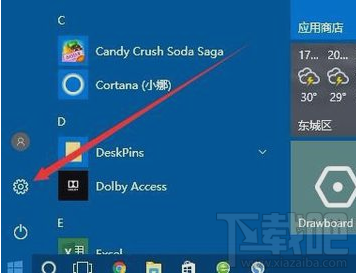
第二步,在打开的Windows设置窗口中,点击“网络和Internet”图标。
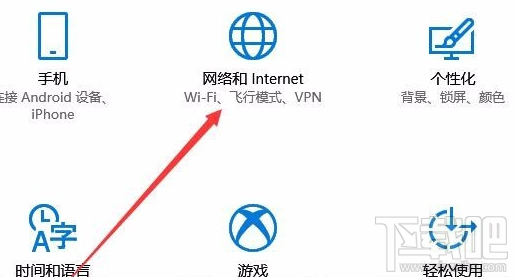
第三步,在网络设置窗口点击左侧边栏的“Wlan”菜单项。
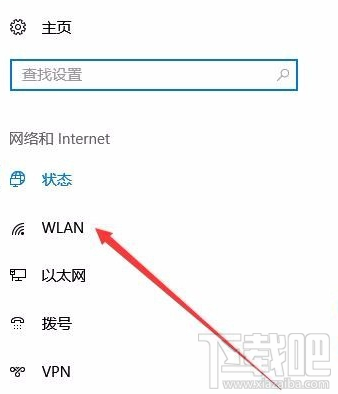
第四步,在右侧的窗口中找到“管理已知网络”快捷链接,并点击该快捷链接。
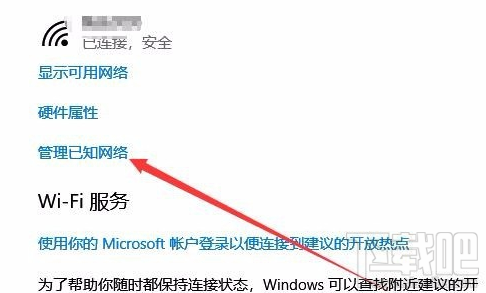
第五步,在管理已知网络窗口点击当前正在使用的网络,然后在弹出菜单中点击“属性”按钮。
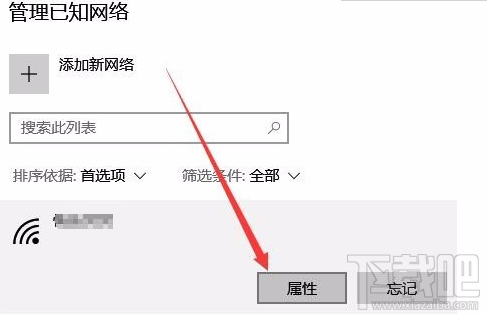
第六步,打开网络配置文件页面,点击专用设置项即可。这样就可以把当前的网络由公用修改为专用网络。

以上就是Win10无线网络由公用修改为专用的方法,希望对你有帮助,更多精彩尽在好吧啦网。
相关文章:
排行榜

 网公网安备
网公网安备